Przewodnik po używaniu telefonu z systemem Android jako myszy i klawiatury Bluetooth w systemie Windows 11

Telefony z Androidem stają się z dnia na dzień coraz inteligentniejsze, a przy użyciu odpowiednich aplikacji innych firm można ich nawet używać jako myszy lub klawiatury Bluetooth do innych urządzeń.
Jeśli masz laptopa z systemem Windows, Maca, Chromebooka, smart TV lub niemal każdą inną platformę obsługującą Bluetooth, możesz używać telefonu z Androidem jako bezprzewodowej klawiatury lub myszy. Nie wymaga to żadnego oprogramowania na urządzeniu odbiorczym — telefon z Androidem lub tablet zajmie się wszystkim.
Czy w systemie Windows 11 można używać telefonu jako myszy?
Jasne. Będziesz potrzebować telefonu z Androidem, dostępu do Internetu i odrobiny cierpliwości. Najpierw musisz pobrać aplikację ze sklepu Google Store, a następnie podłączyć telefon z Androidem do systemu Windows 11, a po kilku poprawkach zamienisz telefon w mysz.
Jak używać telefonu z systemem Android jako myszy lub klawiatury Bluetooth w systemie Windows 11
1. Pobierz klawiaturę i mysz Bluetooth na komputer/telefon
- Otwórz Sklep Play na telefonie z systemem Android i wpisz Bluetooth i mysz dla komputera/telefonu .

- Wybierz pierwszą opcję, która się pojawi – Klawiatura i mysz Bluetooth .
- Kliknij Zainstaluj .
- Otwórz Bluetooth i mysz dla komputera/telefonu .
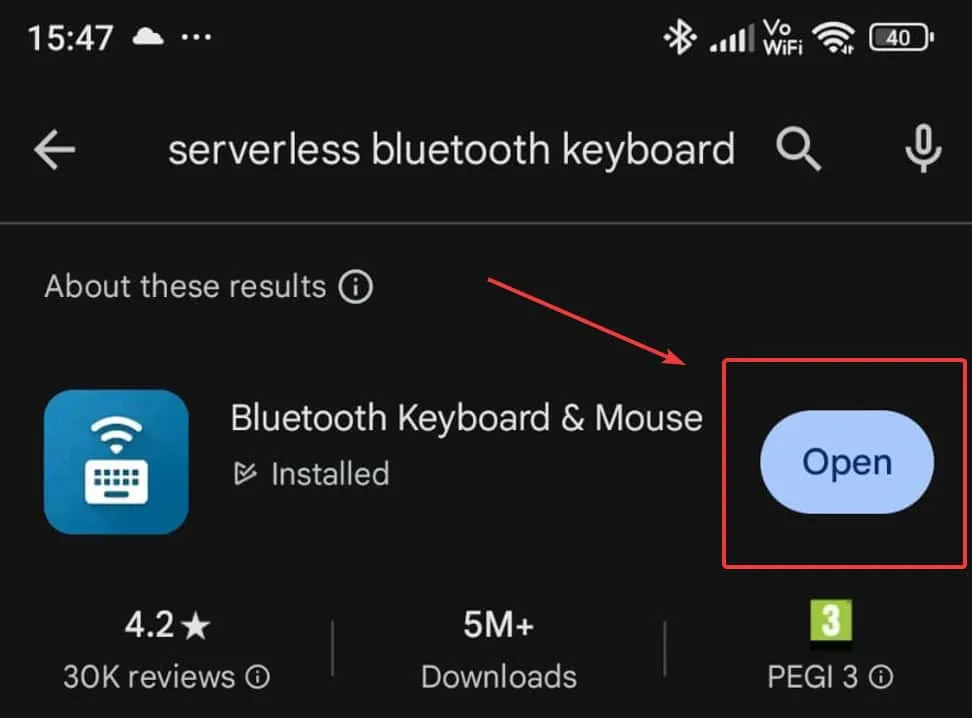
- Upewnij się, że w menu aplikacji wybierzesz opcję Mysz/Klawiatura .
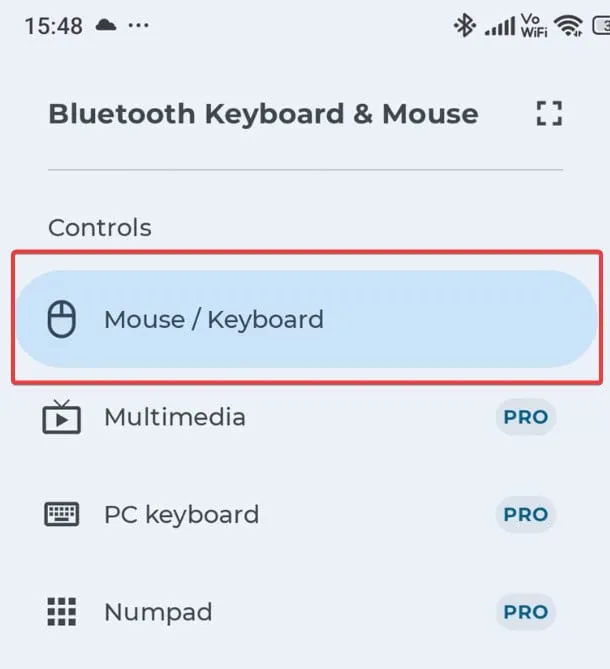
- Kliknij przycisk Mysz/Klawiatura , a następnie Skonfiguruj urządzenie zdalne .
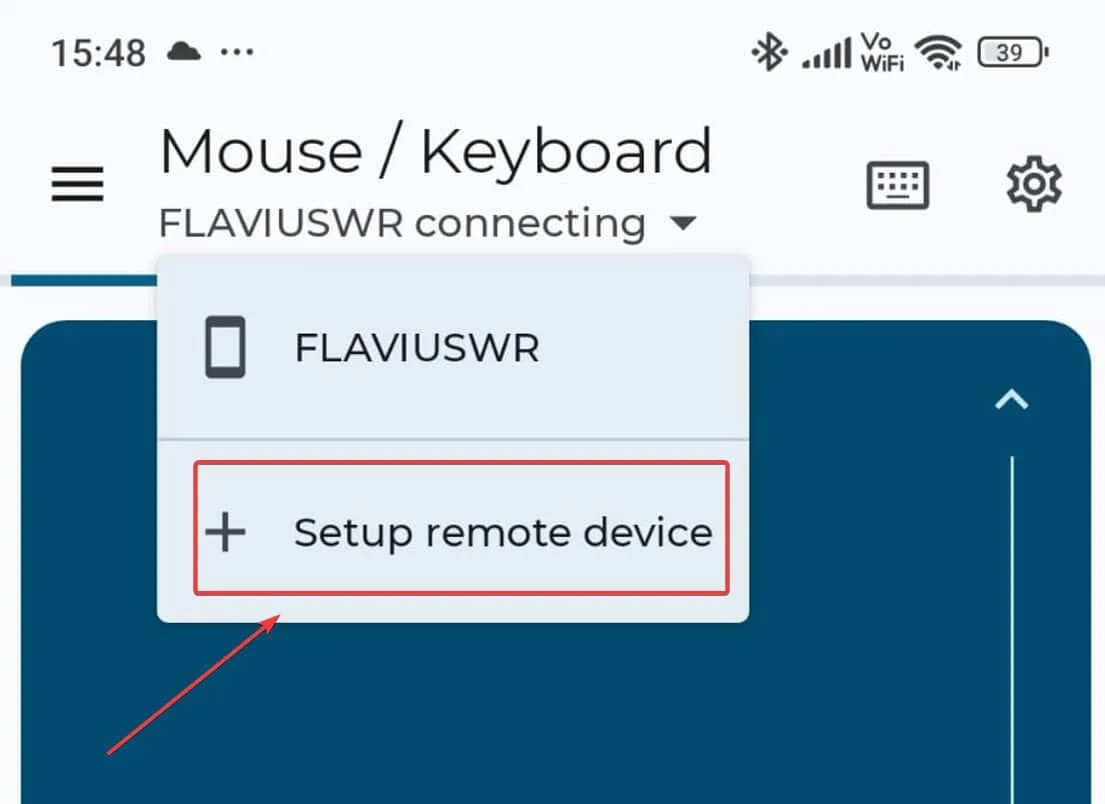
- Wybierz komputer z systemem Windows, do którego chcesz go podłączyć. (W naszym przypadku jest to urządzenie)
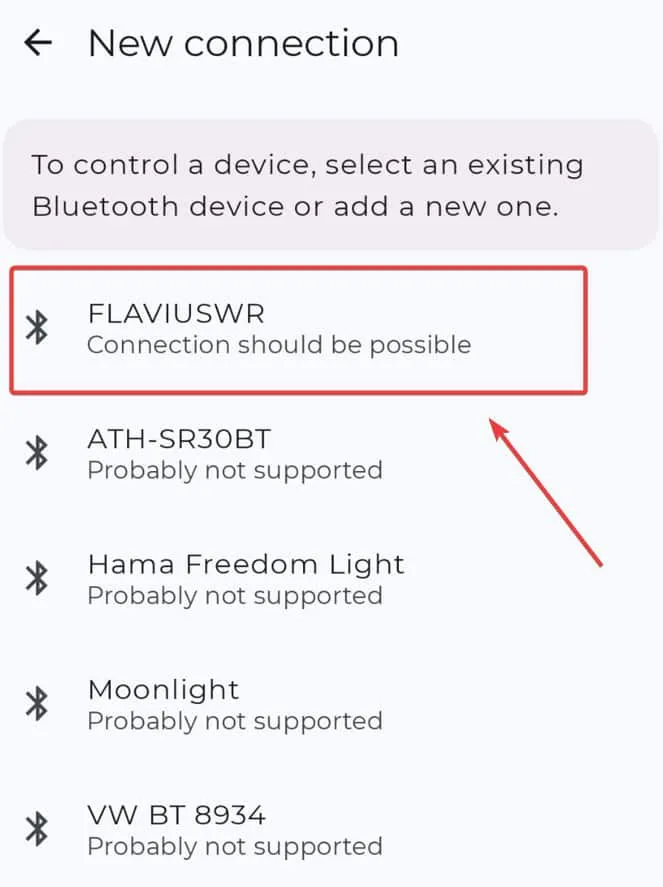
- Upewnij się, że Bluetooth w komputerze z systemem Windows jest włączony.
- Następnie aplikacja powinna automatycznie połączyć się z komputerem.
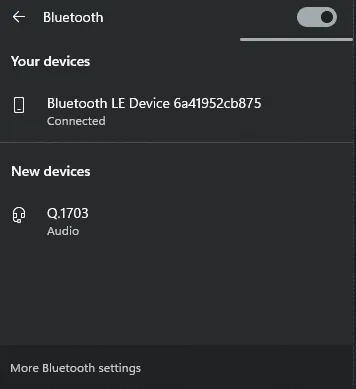
Kod parowania pojawi się na ekranach komputerów z systemem Android i Windows, a Ty będziesz musiał go potwierdzić, aby nawiązać połączenie.
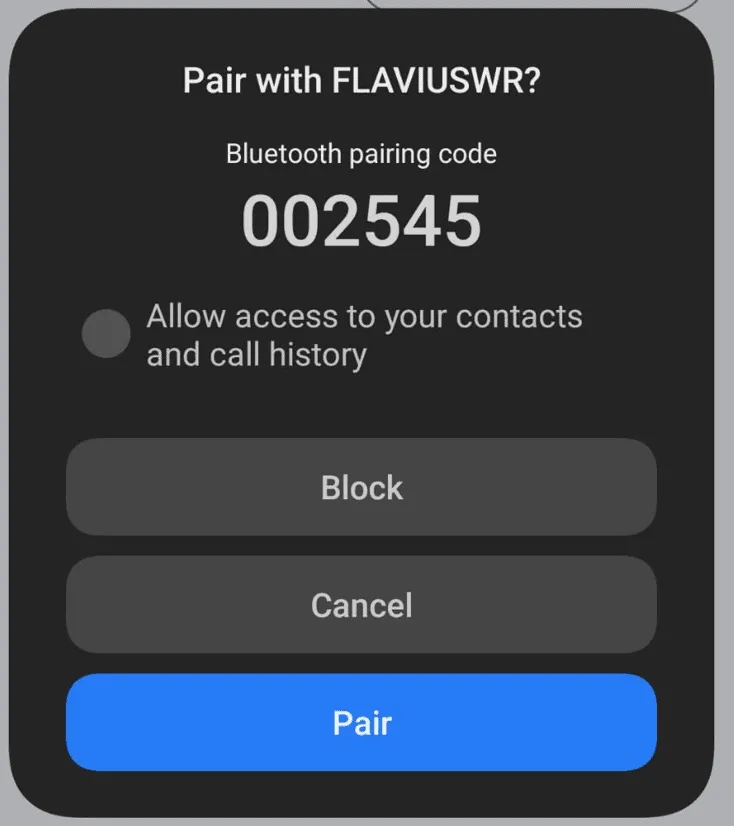
Po wykonaniu tej czynności możesz używać telefonu z systemem Android jako myszy Bluetooth lub klawiatury w systemie Windows 11. Aby używać telefonu jako myszy, musisz poruszać palcami w obrębie niebieskiego kwadratu.
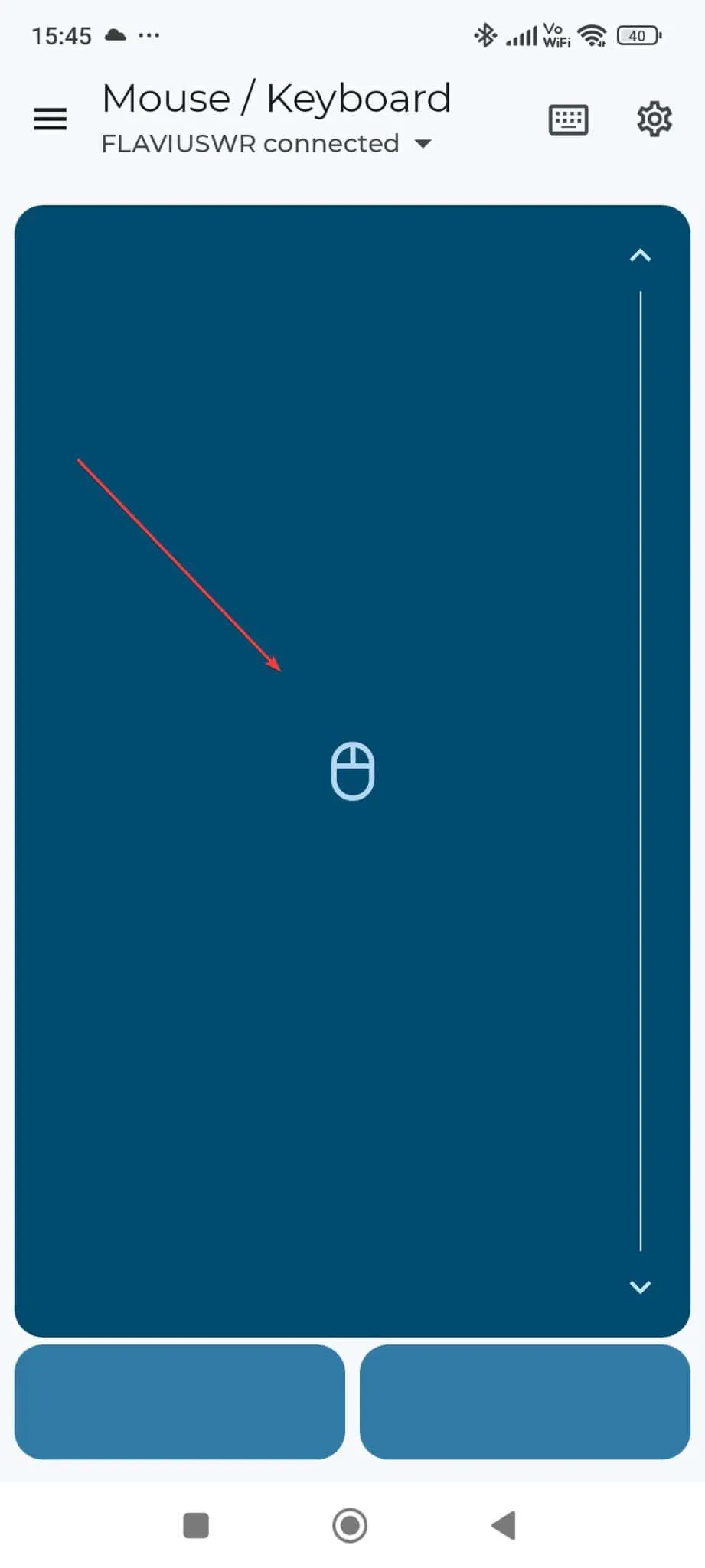
Podobnie jak w przypadku myszy, jeśli chcesz kliknąć lub kliknąć prawym przyciskiem myszy na coś, stuknij dwa kwadraty na dole ekranu. Aby wykonać zwykłe kliknięcie, stuknij lewy kwadrat; aby wykonać kliknięcie prawym przyciskiem, stuknij prawy kwadrat. Bardzo szybko zrozumiesz ideę.
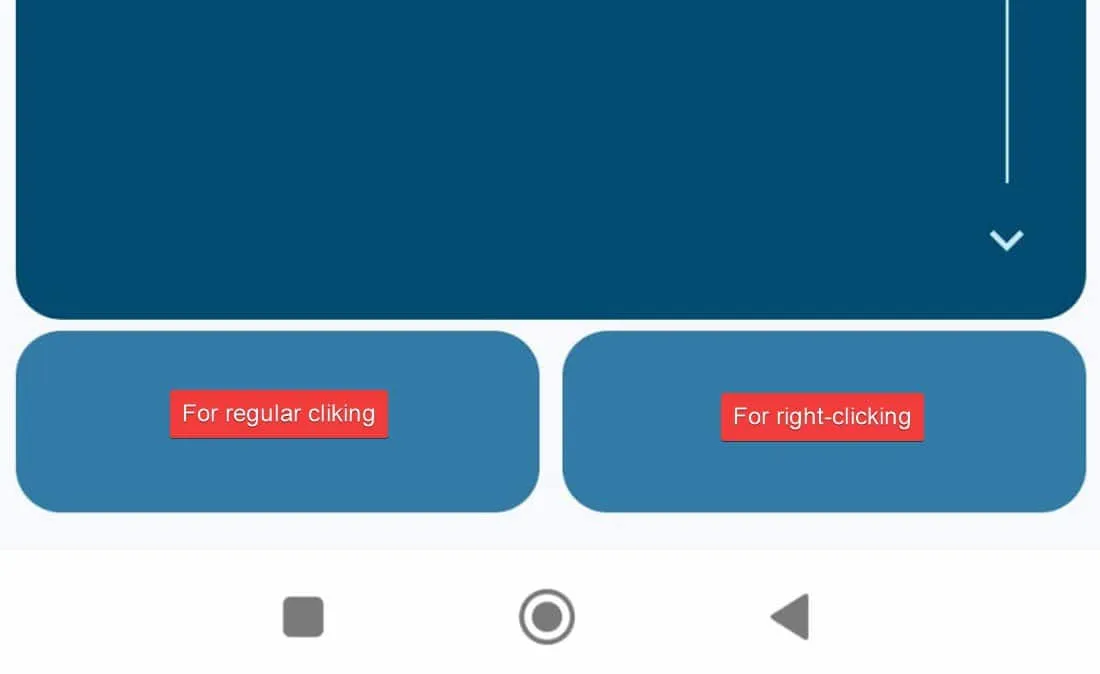
Aby uzyskać dostęp do klawiatury, dotknij ikony klawiatury znajdującej się u góry ekranu.
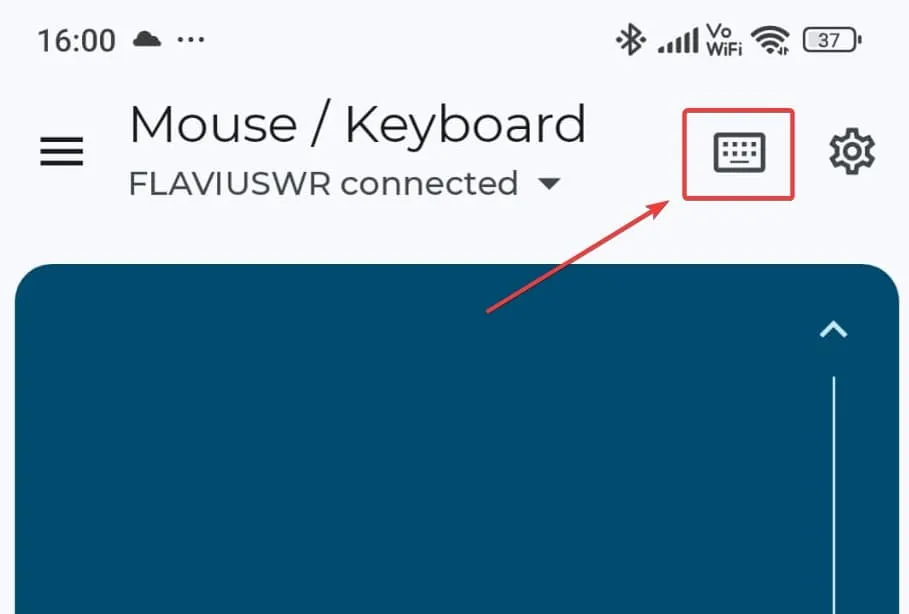
Pojawi się klawiatura Androida. Pisanie na komputerze z systemem Windows 11 powinno być tak proste, jak wysyłanie wiadomości tekstowej.
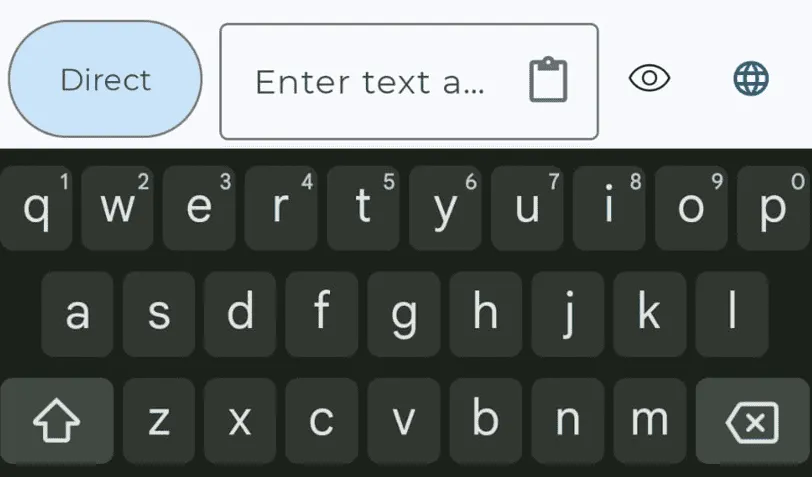
Jeśli jednak chcesz dowiedzieć się więcej na temat tego, jak przekształcić telefon w klawiaturę do komputera z systemem Windows, powinieneś przeczytać ten poradnik.
Aby uzyskać najlepsze rezultaty, urządzenie odbiorcze powinno obsługiwać technologię Bluetooth 4.0 i działać na systemie Android 4.4 lub nowszym, Apple iOS 9, iPadOS 13, Windows 10 lub Windows 8 albo Chrome OS.
To nie jest jedyna aplikacja, która umożliwia tę funkcjonalność — wyszukaj w Play Store „Bluetooth mouse” lub „Bluetooth keyboard”, a znajdziesz mnóstwo opcji. Jednak Bluetooth Keyboard & Mouse dla PC/Phone była lepszą i bardziej niezawodną opcją.
Czy możesz używać telefonu z Androidem jako myszy lub klawiatury Bluetooth, gdy jest wyłączony? Niestety, nie. Gdy używasz telefonu jako myszy lub klawiatury, urządzenie odbiorcze wykonuje całą ciężką pracę — telefon działa tylko jako urządzenie peryferyjne. Tak więc, jeśli telefon jest wyłączony, urządzenie odbiorcze nie otrzyma żadnego sygnału wejściowego.
Co sądzisz o używaniu telefonu lub tabletu z Androidem jako myszy lub klawiatury Bluetooth? Czy spróbowałbyś? Masz lepsze rekomendacje?



Dodaj komentarz